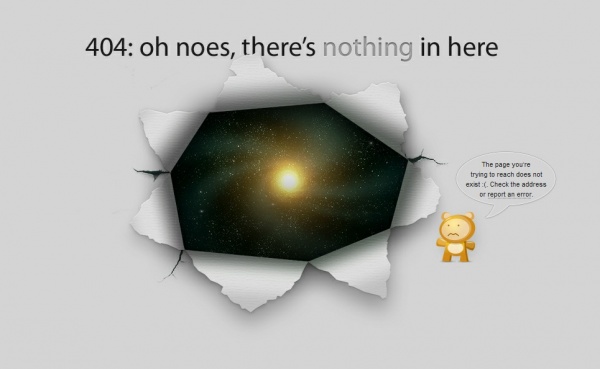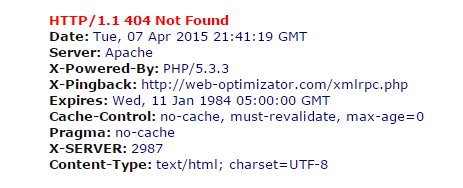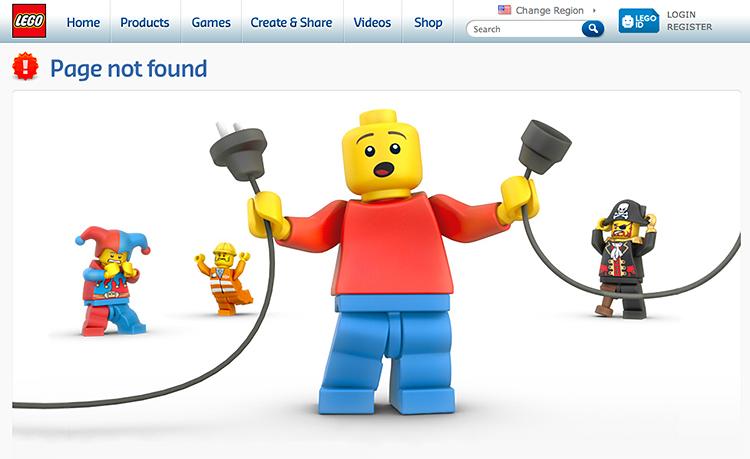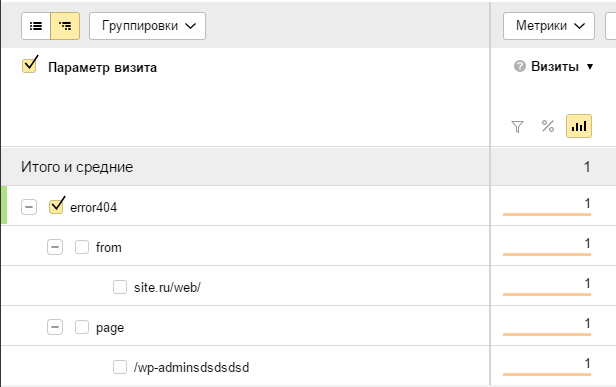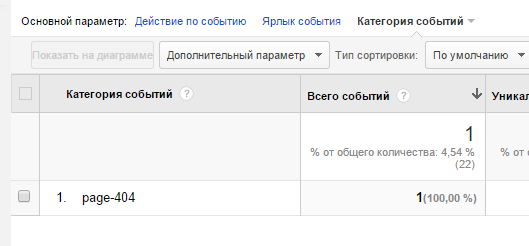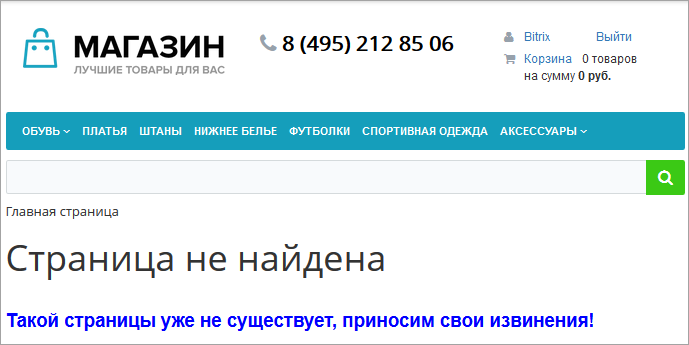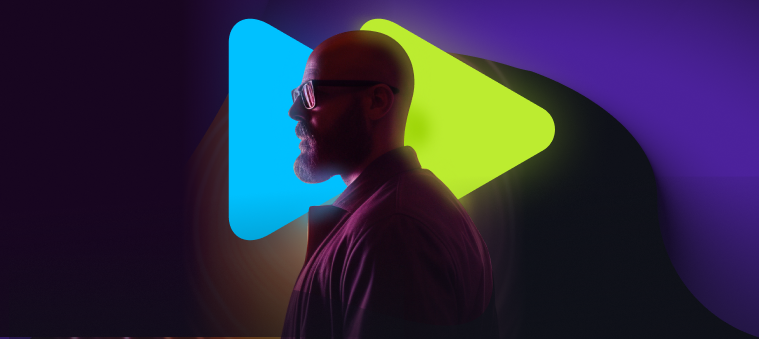Опубликовано:
10 апреля 2015
Обновлено:
11 апреля 2019
78 540
Сайты развиваются: создаются новые разделы, меняется структура, удаляются страницы или переделываются их адреса. Часто за всеми этими процессами уследить очень сложно даже опытному веб-мастеру. Чем старше сайт – тем больше вероятность того, что каждый день он получают процент пользователей, попадающих на страницы, которых больше не существует. Как это отследить? Как оповестить робота и клиента, что таких страниц больше нет? Что показывать пользователю на странице 404? Отвечаю!
404 NOT FOUND – что означает?
Определение: “404 ошибка сервера (not found) — самая распространенная ошибка при пользовании Интернетом, основная причина — ошибка в написании адреса Web-страницы. Сервер понял запрос, но не нашёл соответствующего ресурса по указанному URI.”
Для чего нужна 404 страница?
1. Поисковому роботу необходимо сообщить, что такой страницы не существует, для этого используется 404 код ответа сервера. Это очень важно, чтобы не плодились дубли и не размывать релевантность страниц в индексе поисковых систем.
Проверить ответ это очень просто, наберите несуществующий адрес страницы тут – http://bertal.ru/.
2. Пользователю необходимо сообщить, что запрашиваемой страницы больше (или вообще) не существует, и предоставить возможность работать с сайтом дальше.
Как настроить ответ сервера?
404 ошибка сервера через htaccess
Если Ваш сервер или CMS не настроены атоматически, то придётся это сделать Вам самим – добавьте в htaccess строчку:
1 |
ErrorDocument 404 http://www.site.ru/404.php |
Теперь, когда пользователь введёт неверный адрес, то он будет направлен на этот адрес. Страница может располагаться где угодно, но мы для примера поместили ее в корне сайта: /404.php.
404 ошибка сервера в PHP
Велосипеда изобретать не надо – существует специальная функция header, которая успешно поможет Вам это сделать.
1 |
header(«HTTP/1.0 404 Not Found»); |
Как должна выглядеть страница 404?
- В дизайне сайта (а не страница по умолчанию вашего хостинга)
- Содержать информацию о том, что произошла ошибка
- Иметь форму поиска по сайту
- Иметь небольшую карту сайта с основными разделами.
Креативные 404 страницы – вред или польза?
Смешное оформление 404 страницы – это красиво и оригинально, но не стоит слишком сильно увлекаться. Не стоит забывать, чтобы пользователю в первую очередь необходимо решить какие-то задачи на вашем сайте, а не зависать на 404 странице, Вы должны максимально упростить и помочь ему в достижении его целей.
Как отследить, сколько таких пользователей попадают на страницу 404?
Яндекс.Метрика
Для этого удобно использовать “Параметры визитов”.
В код счётчика необходимо добавить строчку: params:window.yaParams||{ }});
Таким образом, должно получиться как-то так:
1 2 3 4 5 6 7 8 |
w.yaCounterХХХХХХХХ = new Ya.Metrika({id:ХХХХХХХХ, webvisor:true, clickmap:true, trackLinks:true, accurateTrackBounce:true, trackHash:true, ut:"noindex", params:window.yaParams||{ }}); |
На самой же странице 404 в любом месте необходимо разместить следующий JS-код:
1 2 3 |
var url = document.location.pathname + document.location.search var url_referrer = document.referrer; var yaParams = {error404: {page: url, from: url_referrer}}; |
Где url – текущий адрес страницы 404, а url_referrer – адрес, с которого на него попали. Таким образом, мы в Яндекс.Метрике сможем отлеживать не только все 404 страницы, но и адреса, по которым на неё перешли.
Отчёт в Метрике необходимо смотреть тут: все отчеты -> содержание -> параметры визитов.
Подробнее о параметрах визита в Яндекс.Метрике: http://help.yandex.ru/metrika/content/visit-params.xml
Google.Analytics
Для отслеживания ошибок используем “события”. Добавляем JS-код в тело страницы:
1 2 3 4 5 6 7 8 9 |
jQuery(document).ready(function() { var url = document.location.pathname + document.location.search var url_referrer = document.referrer; ga('send', {'hitType': 'event', 'eventCategory': 'page-404', 'eventAction': url, 'eventLabel': url_referrer }); }); |
Где hitType – тип события, eventCategory – категория, eventAction – адрес ошибки, url_referrer – откуда на 404 страницу попали.
Отчёт в Гугл.Аналитикс: Поведение -> События -> Обзор.
Подробнее о настройке событий в Аналитикс: https://support.google.com/analytics/answer/1033068?hl=ru
Как использовать полученные данные?
Если ошибки 404 внутри сайта – исправьте все ссылки на правильные или уберите вовсе. Если эти ссылки с внешних ресурсов? и Вам никак не повлиять на них, то поставьте 301 редирект на максимально релевантные страницы. Любите своих клиентов и не заставляйте их думать или что-то искать на Вашем сайте.
Посетители сайта видят 404 ошибку, если страница, на которую они пытаются перейти, не существует или по какой-то причине сервер не может её найти. В статье рассмотрим, что это за ошибка и какое влияние она оказывает на поведенческие факторы пользователей и SEO. А также разберем, как настроить редирект 404 ошибки через .htaccess.
Что такое ошибка 404
Ошибка 404 (File not found) возникает, когда сервер не может найти запрашиваемую пользователем страницу. От ее появления не застрахован ни один сайт. Достаточно ввести в адресной строке после домена рандомный набор символов. Например:
http://site.ru/asdfjkl;
Сервер не сможет найти страницу, и отобразится ошибка:
Ошибка 404 на сайте Рег.ру
Также с ошибкой 404 можно столкнуться в следующих случаях:
- Администратор сайта удалил или переместил страницу, но не сделал редирект на актуальный материал.
- Изменилась структура сайта, а у страниц остались старые URL.
- Посетитель опечатался в адресе, когда вводил его вручную.
- Посетитель перешел по «битой» ссылке, которая ведет на несуществующую (удаленную или перемещенную) страницу.
Технически ошибка 404 связана с тем, что при открытии страницы браузер пользователя отправляет серверу запрос на контент, а сервер не находит запрашиваемой страницы и возвращает соответствующий ответ: не найдено.
Код 404 не стоит путать с другими похожими ошибками. Например, 403-й, которая означает, что доступ к ресурсу ограничен или запрещен. Подробнее о том, как ее исправить в статье.
Иногда при загрузке несуществующей страницы браузер получает ответ 200 вместо 404. Такой случай называют Ложной ошибкой (Soft 404). Он означает, что со страницей всё в порядке, хотя пользователь видит ошибку. Также проблема заключается в том, что Яндекс и Google показывают эту страницу в результатах поиска. Чтобы проверить код ошибки, воспользуйтесь проверкой URL от Google.
Наличие ложных ошибок негативно сказывается на SEO-продвижении и затрудняет видимость основного контента сайта. Чтобы это исправить, нужно вручную настроить редирект на страницу с ошибкой 404 для всех несуществующих страниц.
Возможные последствия для сайта
В самом наличии ошибок 404 на сайте нет ничего страшного. Как уже говорилось выше, посетитель может просто опечататься в адресе. Однако разработчику сайта стоит уделить внимание созданию и отладке страницы ошибки 404. О том, как это сделать, мы расскажем ниже.
Также важно следить за тем, чтобы на сайте было как можно меньше несуществующих страниц, битых ссылок и т. п. Чтобы отыскать их, можно воспользоваться веб-инструментами Яндекс и Google или другими сервисами. Найдите все, что нужно поправить, настройте 301-й редирект на актуальные материалы и замените некорректные ссылки.
Если на сайте регулярно встречается ошибка 404, это может повлиять на поведение посетителей. Пользователи, которые многократно видят сообщение о том, что страница не существует/не найдена, с большой вероятностью покинут сайт и уйдут к конкурентам.
Рекомендации по созданию страницы 404
Если сайт создавался в CMS WordPress, Joomla, Drupal и т. п., в нем, скорее всего, предусмотрена страница ошибки 404. Но она может быть неинформативной или отличаться от дизайна остальных страниц вашего веб-ресурса.
Лучше всего — создать свою страницу для ошибки 404. Если вы владеете навыками верстки и дизайна, можно сделать эту страницу красивой, шуточной и необычной. Это хорошо воспринимается пользователями и снижает негативный эффект.
Важно, чтобы страница была информативной и полезной:
- Объясните, что случилось и почему пользователю попалась ошибка;
- Посоветуйте, что пользователю стоит сделать, чтобы найти интересующий его контент;
- Оставьте каналы для связи и возможность связаться с поддержкой сайта.
Яндекс рекомендует оформлять страницу ошибки 404 так, чтобы она отличалась от остальных страниц сайта и содержала ссылку на главную страницу, поисковую строку и инструкцию с дальнейшими действиями.
Примеры страниц с ошибкой 404
СберМаркет предлагает познать мудрость котов и цены на сайте
404 ошибка в разделе «Помощь» на сайте Рег.ру
Как создать страницу ошибки 404 и настроить редирект на нее в .htaccess
-
1.
Создайте страницу одним из следующих способов:
- Если вы знаете HTML и CSS, напишите код страницы самостоятельно и загрузите файл с названием 404.html в корневую папку сайта.
- Если навыков верстки нет, в интернете можно найти бесплатные шаблоны со страницами ошибки. Скачайте файл и добавьте его в корневую папку.
- Если вы используете WordPress, воспользуйтесь плагином 404page — your smart custom 404 error page по инструкции ниже. Обратите внимание! Если вы воспользовались плагином, вам не нужно прописывать путь к файлу в .htaccess.
Как настроить страницу в плагине WordPress1) Откройте админку вашего сайта в WordPress.
2) Перейдите в раздел «Плагины» и нажмите Добавить новый.
3) В строке поиска введите название 404page — your smart custom 404 error page.
4) Нажмите Установить → Активировать:
5) Перейдите в раздел Внешний вид → 404 Error Page.
6) Выберите в списке Sample Page, чтобы сменить стандартную страницу ошибки, и нажмите Edit Page:
7) Создайте страницу в открывшемся визуальном редакторе и нажмите Обновить:
Готово! После обновления страница будет использоваться автоматически.
-
2.
Откройте конфигурационный файл .htaccess в корневой папке вашего сайта и добавьте в него строку:
ErrorDocument 404 https://site.ru/404.htmlгде site.ru — домен вашего сайта.
-
3.
Сохраните изменения.
Готово! Теперь при возникновении 404 ошибки, в браузере пользователей будет открываться созданная вами кастомная страница.
Также рекомендуется закрыть служебную страницу 404 от индексации, чтобы она не возникала в поисковой выдаче вместе с остальными страницами сайта. Для этого откройте файл robots.txt в корневой папке сайта, добавьте соответствующую команду и сохраните изменения:
Редирект с 404 на главную (не рекомендуется)
Чтобы не создавать отдельную страницу ошибки 404, некоторые веб-разработчики прописывают в .htaccess редирект на главную страницу сайта. Это нежелательно делать с точки зрения SEO-оптимизации.
Также редирект на главную страницу может ввести пользователей в заблуждение. Представьте, что вместо искомой страницы у посетителя открывается главный экран сайта. Будет непонятно, почему это произошло, ведь пользователь искал какой-то конкретный контент и не узнает, что не сможет найти его.
Рекомендуется использовать специальные страницы для ошибки 404.
Проверка редиректа 404
Проверить, корректно ли все настроено можно в Яндекс.Вебмастер и Google Search Console.
Яндекс.Вебмастер
Если вы используете его впервые, укажите домен вашего сайта и пройдите проверку валидации, добавив файл в корневую папку сайта. Это займет несколько минут.
- 1.
-
2.
Перейдите в раздел Инструменты → Проверка ответа сервера.
-
3.
Введите название страницы ошибки и нажмите Проверить.
-
4.
В коде статуса HTTP должно отображаться 404 Not Found:
Google Search Console
Если вы используете этот инструмент впервые, укажите свой домен и пройдите валидацию, добавив TXT-запись/загрузив файл в корневую папку сайта или с помощью других способов.
- 1.
-
2.
Перейдите в раздел «Покрытие» в меню справа. Здесь будет отображаться информация о страницах ошибок.
На сайте небольшого объема можно самостоятельно следить за наличием ошибок и постараться не допускать того, чтобы на нём было много страниц, утративших актуальность. Своевременно настраивайте 301 редиректы, когда статья в справке, страница или товар теряют актуальность.
Если сайт многораздельный и многостраничный, вручную мониторить его будет сложно. Рекомендуется использовать для поиска страниц ошибки 404 онлайн-сервисы (Serpstat, BadLincs.ru и другие). Также можно воспользоваться плагинами в CMS. Замените ссылки и настройте редиректы. А также создайте понятную красочную страницу ошибки с объяснением причины, ссылками на основные разделы и строкой поиска.
Помогла ли вам статья?
Спасибо за оценку. Рады помочь 😊
👍
Страница 404 призвана сообщать пользователю, что заданный им url (адрес страницы) не существует.
Такие неправильные урлы еще можно назвать «битыми ссылками».
Многие сайты делают свои страницы 404 для удобства своих пользователей. Часто это красивые и интересные страницы, которые вызывают у пользователя улыбку вместо разочарования от того, что адрес страницы неправильный.
При создании страницы 404 есть важная техническая составляющая, которая сильно влияет на ранжирование сайтов в поисковых системах, если все не настроено правильно.
Если вы озадачились созданием страницы 404, то вам нужно учитывать три момента:
1) Переадресация со всех неправильно введенных url на страницу 404 в .htaccess.
2) Правильный ответ сервера после переадресации (http-код страницы должен быть 404, а не 200).
3) Закрытие страницы 404 от индексации в robots.txt
Сразу отмечу, что все вышеизложенное написано для самописных сайтов, преимущественно на php. Для wordpress существуют плагины по настройке того же самого. Но в этой статье мы рассмотрим, как все выглядит в реальности. %)
ЕСЛИ КРАТКО, то нужно сделать следующее:
I. В файле .htaccess добавить строку:
—————
ErrorDocument 404 http://mysite.com/404.php
—————
Это перенаправит все неправильные (битые) ссылки на страницу — 404.php. Детали ниже в статье.
II. В файле 404.php в самом начале php-кода пишите:
—————
—————
Это даст правильный ответ о статусе страницы. Не 200, не 302, а 404 — потому что страницы, на которую якобы хотел перейти пользователь — не существует. Как это проверить — читайте ниже.
III. В файле rodots.txt делаете следующую запись:
—————
User-agent: *
Disallow:
Disallow: /404.php
—————-
Это закрывает страницу 404.php от индексации поисковыми системами. В этом пункте будьте аккуратны. Детали читайте ниже.
Дальше каждый пункт расписан в деталях! Если вам достаточно короткого описания… то благодарности принимаются в виде комментариев и лайков.
Переадресация (редирект) неправильных url на страницу 404
Первое, что вы делаете – создаете саму страницу 404, чтобы было куда людей посылать %).
Перенаправление url настраивается в файле .htaccess
Просто вписываете строчку:
ErrorDocument 404 http://mysite.com/404.php
Где «mysite.com» – ваш домен, а http://mysite.com/404.php — путь к реальной странице. Если ваш сайт на html, то строка будет выглядеть как:
ErrorDocument 404 http://mysite.com/404.html
Проверка очень проста. После заливки на хостинг файла .htaccess с вышеуказанной строкой, делаете проверку, вводя заведомо не существующий урл (битая ссылка), например: http://mysite.com/$%$%
Если переадресация на созданную вами страницу произошла, значит все работает.
Итак, полностью файл .htaccess, где настроена ТОЛЬКО переадресация на 404 будет выглядеть так:
____________________________
RewriteEngine on
ErrorDocument 404 http://mysite.com/404.html
____________________________
Правильный ответ сервера (http-код страницы)
Очень важно, чтобы при перенаправлении был правильный ответ сервера, а именно – 404 Not Found.
Тут следует объяснить отдельно.
Любому url при запросе назначается статус (http-код страницы).
• Для всех существующих страниц, это: HTTP/1.1 200 OK
• Для страниц перенаправленных: HTTP/1.1 302 Found
• Если страницы не существует, это должен быть HTTP/1.1 404 Not Found
То есть, какой бы урл не был введен, ему присваивается статус, определенный код ответа сервера.
Проверить ответ сервера можно:
1. Консоль браузера, закладка Network. Нажмите F12 для Chrome. Или Ctrl + Shift + I — подходит и для Chrome и для Opera.
2. На такой ресурсе как bertal.ru
3. SEARCH CONCOLE GOOGLE – Сканирование/Посмотреть как GOOGLE бот.
Когда у вас не было перенаправления через .htaccess на страницу 404, то на любой несуществующий url, введенный пользователем, а также на битые ссылки был ответ «HTTP/1.1 404 Not Found»
Итак, после краткой теоретической части, вернемся к нашим
баранам
настройкам.
После того, как вы настроили перенаправление на свою авторскую страницу 404 через .htaccess, как описано выше, то вводя битую ссылку (неверный url, который заведомо не существует), типа http://mysite.com/$%$%, ответ сервера будет:
— сначала HTTP/1.1 302 Found (перенаправление),
— а затем HTTP/1.1 200 OK (страница существует).
Проверьте через bertal.ru.
Чем это грозит? Это будет означать, что гугл в свою базу данных (индекс) может внести все битые ссылки, как существующие страницы с содержанием страницы 404. По сути — дубли страниц. А это невероятно вредно для поисковой оптимизации (SEO).
В этом случае нужно сделать две вещи:
1) Настроить правильный ответ сервера на странице 404.
2) Закрыть от индексирования страницу 404. Это делается через файл robots.txt
Настраиваем ответ сервера HTTP/1.1 404 Not Found для несуществующих страниц
Ответ сервера настраивается благодаря функции php в самом начале страницы 404.php:
Пишите ее вначале файла 404.php.
В результате мы должны получить ответ на битую ссылку:
Пример страницы 404.php. Вот как это выглядит +/-:
Естественно, что у вас скорее всего сайт полностью на php и динамический, то просто вставляете строку с ответом сервера в начало — перед всеми переменными и подключенными шаблонами.
Закрыть страницу 404 от индексирования
Закрыть страницу от индексирования можно в файле rodots.txt. Будьте внимательны с этим инструментом, ведь через этот файл ваш сайт, по сути, общается с поисковыми роботами!
Полный текст файла rodots.txt, где ТОЛЬКО закрыта индексация 404 страницы, выглядит так:
____________________________
User-agent: *
Disallow:
Disallow: /404.php
____________________________
Первая строка User-agent: * сообщает, что правило для всех поисковых систем.
Вторая строка Disallow: сообщает что весь сайт открыт для индексации.
Третья строка Disallow: /404.php закрывает индексацию для страницы /404.php, которая находится в корневой папке.
Замечания по коду: «/404.php» означает путь к странице. Если на вашем сайте страница 404.php (или 404.html соответственно) находится в какой-то папке, то путь будет выглядеть:
/holder/404.php
где «holder» — название папки.
Вот, собственно и все по странице 404. Проверьте работу страницы, перенаправления битых ссылок, и ответы серверов.
Повторюсь: Все вышеизложенное для самописных сайтов. Если вы используете wordpress, то можете поискать приличный плагин для настройки ошибки 404.
Благодарности принимаются в виде комментариев 
Читать также:
Быстро создать свой сайт на WordPress
Сколько стоит создать сайт
Как залить сайт на хостинг
Зарегистрировать торговую марку самостоятельно
Самое ценное на сайте
Сайт бесплатно – это миф!
Продвижение сайта
Резервная копия сайта (бэкап)

Сложность урока:
2 уровень — несложные понятия и действия, но не расслабляйтесь.
2 из 5
Просмотров:
63479
Дата изменения:
09.07.2023
Недоступно в лицензиях:
Текущую редакцию Вашего 1С-Битрикс можно просмотреть на странице Обновление платформы (Marketplace > Обновление платформы).
Ограничений нет
Если страницы не существует |
При запросе пользователем страницы, отсутствующей на сервере, последний автоматически генерирует страницу с надписью, подобной этой:
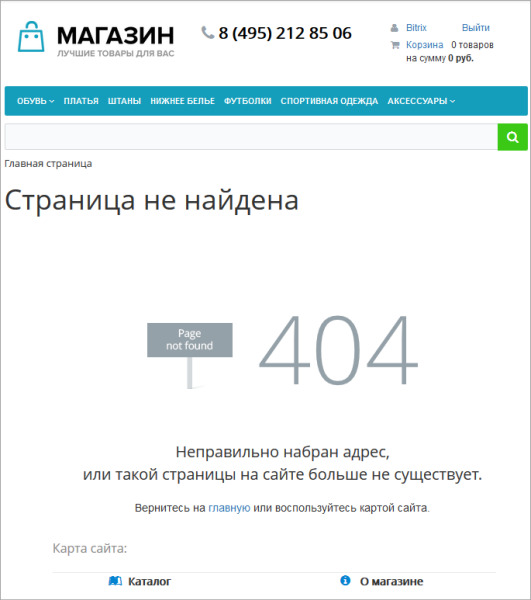
Причин появления такой страницы может быть несколько:
- некорректная ссылка на сайте;
- неправильно введенный пользователем адрес;
- документ, на который ведет ссылка, был удален.
Можно сделать так, чтобы в таких случаях пользователь видел не техническую страницу, а заранее вами заготовленную. Для этого в корневом разделе сайта (Контент > Структура сайта > Файлы и папки) найдите файл
404.php
В файле не рекомендуется размещать слишком тяжелый код. К тому же, заменять его на 404.html нельзя, потому что данный файл участвует в работе ЧПУ.
. В меню действий файла выберите Редактировать как php.
Внесите необходимые изменения в его содержимое и сохраните их. После этого при возникновении ошибки 404 отобразится созданная вами страница (в примере ниже удалён компонент Карта сайта, добавлен текст и настроен размер и цвет шрифта):
Примечание: При
многосайтовости
Технически многосайтовая версия продукта может быть реализована в двух
конфигурационных режимах:
Многосайтовость на одном домене. (Старое название: Многосайтовость по первому
способу.) Продукт и все сайты работают под управлением одной копии веб-сервера Apache.
Многосайтовость на разных доменах. (Старое название: Многосайтовость по второму
способу.) Каждый сайт работает под управлением отдельной копии веб-сервера Apache или
отдельного виртуального веб-сервера.
Подробнее…
для каждого из сайтов можно создать свою страницу ошибки 404. Для этого в папке второго сайта (например, /site2) необходимо:
- Создать файл
.htaccess
.htaccess (от англ. hypertext access) — файл дополнительной конфигурации веб-сервера Apache. Позволяет задавать большое количество дополнительных параметров и разрешений для работы веб-сервера в отдельном каталоге без изменения главного конфигурационного файла httpd.conf.
Подробнее…
(если он ещё не создан). В этом файле прописать код:ErrorDocument 404 /site2/404.php <IfModule mod_rewrite.c> RewriteEngine Off </IfModule>
- Создать и разместить файл 404.php (пример файла рассмотрен ранее).
Узнайте, как настроить кастомные 404 и 500 страницы на вашем сайте для улучшения пользовательского опыта и профессионализма!

Кастомные 404 и 500 страницы являются важными элементами любого сайта, так как они помогают пользователю понять, что что-то пошло не так, и предлагают дальнейшие действия для решения проблемы. В этой статье мы рассмотрим, как настроить кастомные 404 и 500 страницы на сайте.
Что такое 404 и 500 ошибки
404 ошибка отображается, когда пользователь пытается получить доступ к несуществующей странице на вашем сайте, а 500 ошибка возникает, когда сервер сталкивается с внутренней проблемой и не может обработать запрос пользователя. Создание кастомных страниц для этих ошибок позволяет вам предоставить более дружественную и полезную информацию для пользователей.
Настройка кастомной 404 страницы
Для настройки кастомной 404 страницы выполните следующие шаги:
- Создайте новый HTML-файл с именем
404.html. - Добавьте в этот файл HTML-содержимое, которое вы хотите отображать на кастомной странице 404.
- Загрузите файл
404.htmlна ваш сервер в корневую директорию сайта.
Теперь, когда пользователи попадут на несуществующую страницу, они увидят вашу кастомную 404 страницу.
😉 Пример содержимого файла 404.html:
<!DOCTYPE html>
<html>
<head>
<title>404 - Страница не найдена</title>
</head>
<body>
<h1>Ошибка 404</h1>
<p>К сожалению, запрашиваемая вами страница не найдена. Возможно, она была удалена или перемещена.</p>
<a href="/">Вернуться на главную страницу</a>
</body>
</html>
Настройка кастомной 500 страницы
Настройка кастомной 500 страницы аналогична настройке 404 страницы:
- Создайте новый HTML-файл с именем
500.html. - Добавьте в этот файл HTML-содержимое, которое вы хотите отображать на кастомной странице 500.
- Загрузите файл
500.htmlна ваш сервер в корневую директорию сайта.
Теперь, когда сервер столкнется с внутренней ошибкой, пользователи увидят вашу кастомную 500 страницу.
😉 Пример содержимого файла 500.html:
<!DOCTYPE html>
<html>
<head>
<title>500 - Внутренняя ошибка сервера</title>
</head>
<body>
<h1>Ошибка 500</h1>
<p>Извините, на сервере произошла внутренняя ошибка. Мы работаем над ее устранением.</p>
<a href="/">Вернуться на главную страницу</a>
</body>
</html>
Веб-разработчик: новая работа через 9 месяцев
Получится, даже если у вас нет опыта в IT
Получить
программу
Теперь вы знаете, как настроить кастомные 404 и 500 страницы на вашем сайте. Это поможет улучшить пользовательский опыт и сделать ваш сайт более профессиональным. Удачи в веб-разработке!